近来有客户,发了一个样标,咨询怎么使文字后面的冒号对齐,因为冒号左边的内容长度不一样,客户既想要使文字后面的冒号对齐,也要使文字对齐,咨询在标签打印软件中该如何实现?接下来演示下相关的操作方法,有需求的用户可以参考:
在标签打印软件中新建标签后,点击软件左侧的“实心A”按钮,在画布上绘制一个普通文本 , 双击普通文本,在图形属性-数据源中,点击“修改”按钮,删除默认的数据,在下面的输入框中手动输入要添加的信息,点击编辑 。
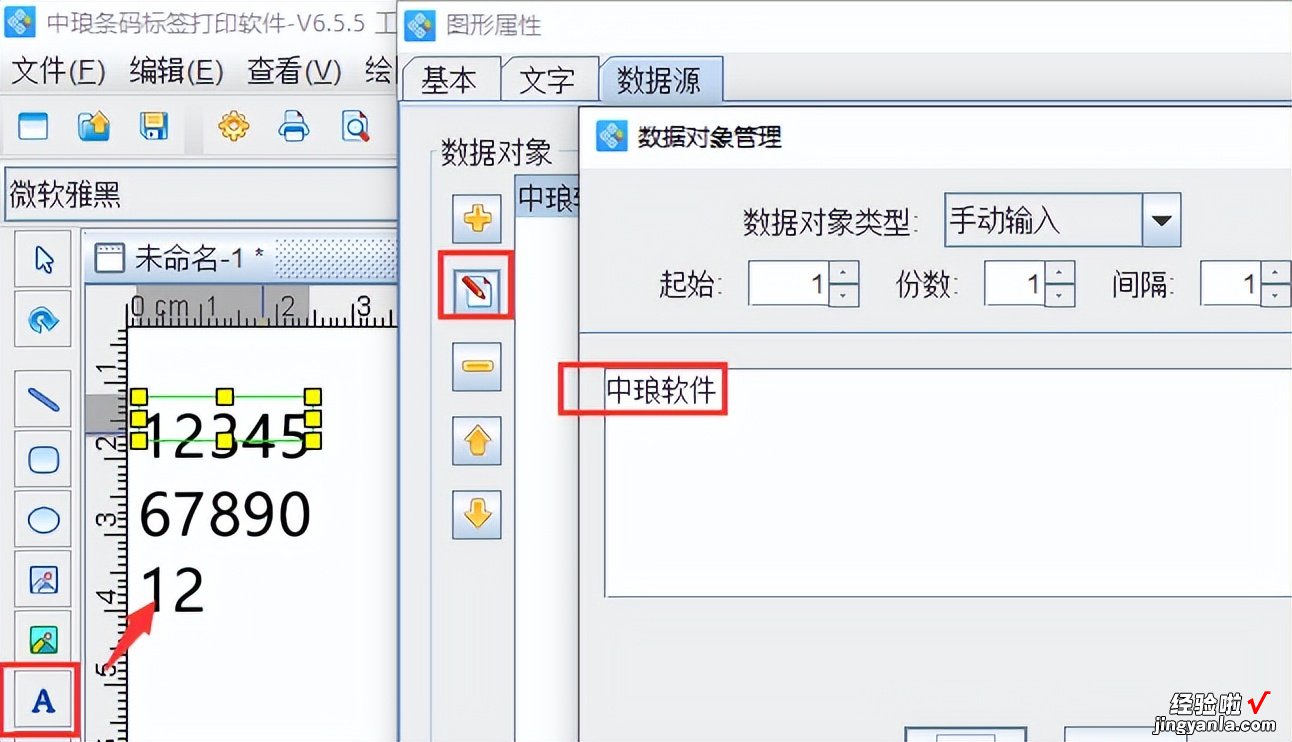
在文字中,设置文字的对齐方式为“两端对齐” , 中间对齐,点击确定 。
【word文档冒号怎么对齐 如何使文字后面的冒号对齐】复制普通文本双击,在图形属性-数据源中,点击“修改”按钮,删除默认的数据,在下面的输入框中,手动输入要添加的信息,点击编辑-确定 。
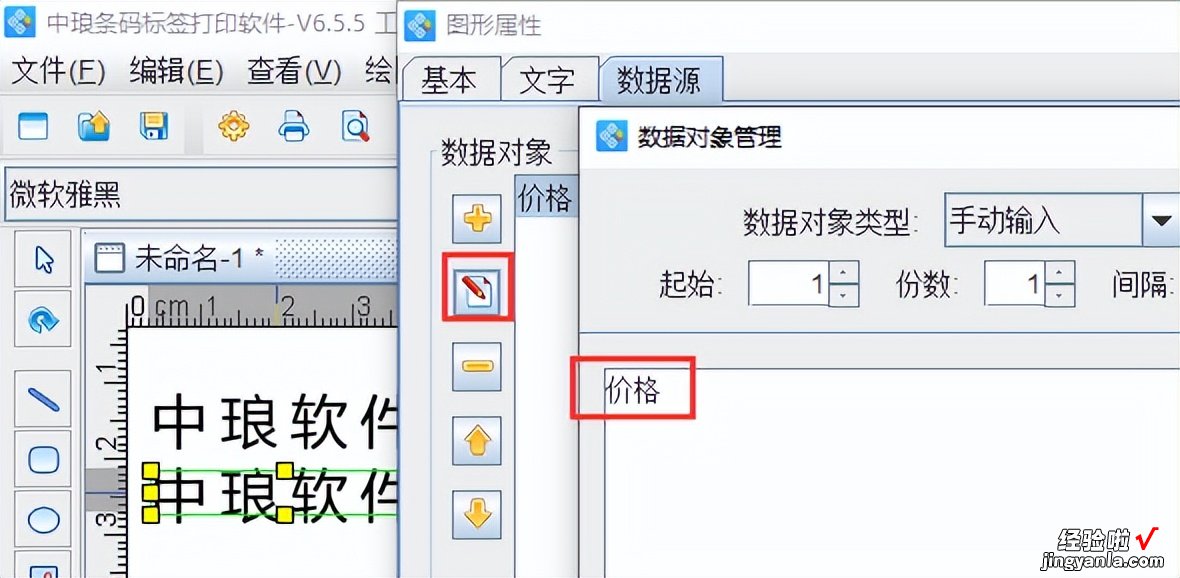
可以点击软件左侧的“实心A”按钮绘制普通文本,也可以复制上一个普通文本,按照以上步骤继续添加文字信息 。如图所示:
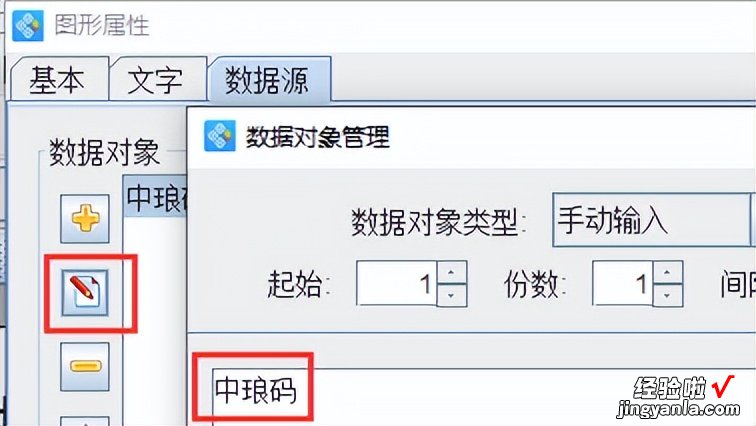
全选文本,点击软件上方工具栏中的“左对齐”按钮,将文字左对齐 。
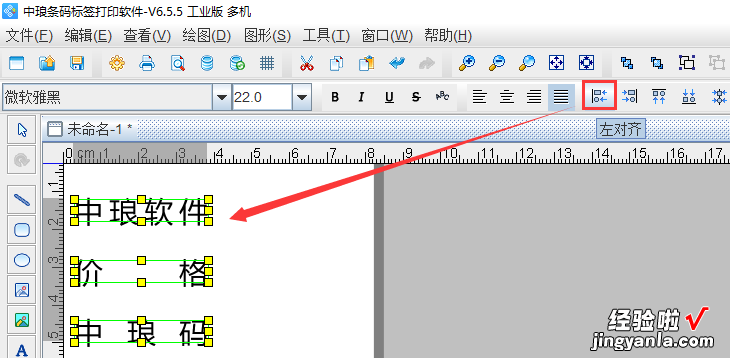
点击软件左侧的“实心A”按钮,在文字后面绘制普通文本 , 双击普通文本,在图形属性-数据源中 , 点击“修改”按钮,删除默认的数据,在下面的输入框中手动输入冒号,点击编辑-确定 。
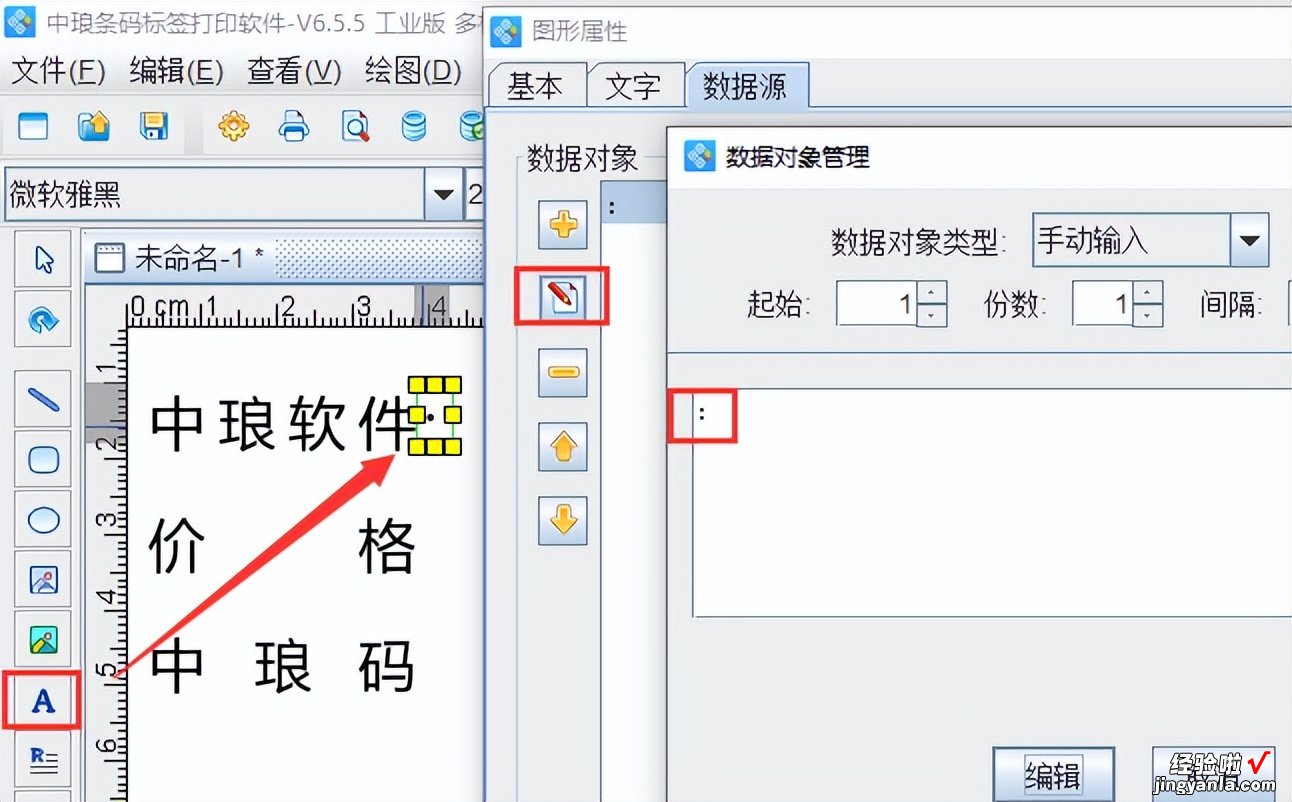
复制多个冒号的普通文本,放到合适的位置,选中所有的冒号普通文本,点击软件上方工具栏中的“左对齐”按钮,进行对齐,如图所示:

为了避免不小心移动标签上的对象,点击软件上方工具栏中的“群组”按钮,群组对象,如图所示:
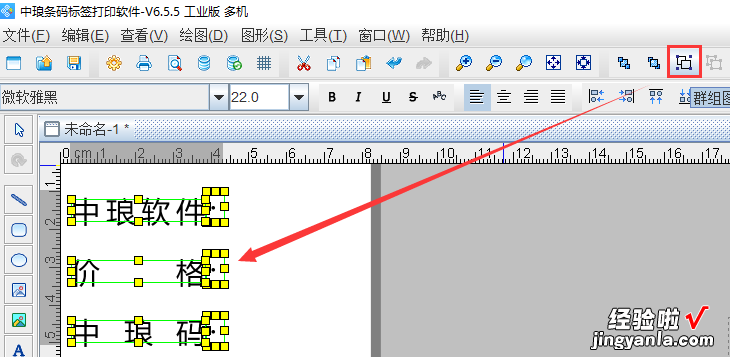
以上就是利用两端对齐、左对齐等功能,使文字和冒号进行对齐的 。设置好一个标签模板后保存,下次打开可以直接使用 。除此之外,软件中有一个功能是字符等宽,也可以实现上图中的效果,感兴趣的朋友,可以下载标签打印软件 , 自己动手操作 。
